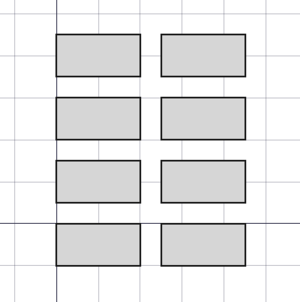Draft OrthoArray/fr: Difference between revisions
No edit summary |
(Created page with "=== Réseau paramétrique ===") |
||
| Line 176: | Line 176: | ||
Voir aussi : [https://freecad.github.io/SourceDoc/ Autogenerated API documentation] et [[FreeCAD_Scripting_Basics/fr|Débuter avec les scripts FreeCAD]]. |
Voir aussi : [https://freecad.github.io/SourceDoc/ Autogenerated API documentation] et [[FreeCAD_Scripting_Basics/fr|Débuter avec les scripts FreeCAD]]. |
||
=== Réseau paramétrique === |
|||
===Parametric array=== |
|||
<div class="mw-translate-fuzzy"> |
<div class="mw-translate-fuzzy"> |
||
Revision as of 10:52, 20 June 2021
|
|
| Emplacement du menu |
|---|
| Modification → Array tools → Array |
| Ateliers |
| Draft, Arch |
| Raccourci par défaut |
| Aucun |
| Introduit dans la version |
| 0.19 |
| Voir aussi |
| Draft Réseau polaire, Draft Réseau circulaire, Draft Réseau selon une courbe, Draft Réseau lié selon une courbe, Draft Réseau de points, Draft Réseau lié selon des points |
Description
La commande Draft Réseau orthogonal crée un réseau orthogonal (3 axes) à partir d'un objet sélectionné. La commande peut éventuellement créer un réseau de liens Link, qui est plus efficace qu'un réseau normal.
La commande peut être utilisée sur des objets 2D créés avec l'Atelier Draft ou l'Atelier Sketcher, mais aussi sur de nombreux objets 3D tels que ceux créés avec l'Atelier Part, l'Atelier PartDesign ou l'Atelier Arch.
Un réseau orthogonal Draft
Utilisation
- Sélectionner un objet au choix.
- Il existe plusieurs façons de lancer la commande :
- Appuyez sur le bouton
Array.
- Sélectionnez l'option Modification → Outils de réseau →
Array dans le menu.
- Appuyez sur le bouton
- Le panneau de tâches Réseau orthogonal s'ouvre. Voir Options pour plus d'informations.
- Si vous n'avez pas encore sélectionné d'objet : sélectionnez un objet.
- Saisissez les paramètres requis dans le panneau des tâches.
- Pour terminer la commande, effectuez l'une des opérations suivantes :
- Cliquez dans la Vue 3D.
- Appuyez sur Entrée.
- Appuyez sur le bouton OK.
Options
- Entrez le Nombre d'éléments pour les directions X, Y et Z. Ce nombre doit être au moins
1pour chaque direction. Ce nombre doit être au moins1pour chaque direction. - Entrez dans le champ Intervalles en X pour spécifier le déplacement des éléments dans la direction X. Pour un réseau rectangulaire, les intervalles Y et Z doivent être spécifiés. Pour un réseau rectangulaire, les valeurs Y et Z doivent être
0. - Entrez dans le champ Intervalles en Y pour spécifier le déplacement des éléments dans la direction Y. Pour un tableau rectangulaire, les valeurs X et Z doivent être
0. Pour un réseau rectangulaire, les valeurs X et Z doivent être0. - Entrez dans le champ Intervalles en Z pour spécifier le déplacement des éléments dans la direction Z. Pour un tableau rectangulaire, les valeurs X et Z doivent être
0. Pour un réseau rectangulaire, les valeurs X et Y doivent être0. - Appuyez sur le bouton Réinitialiser X, Y ou Z pour réinitialiser le déplacement dans la direction donnée aux valeurs par défaut.
- Si la case Union est cochée, les éléments qui se chevauchent dans le réseau sont fusionnés. Cela ne fonctionne pas pour les réseaux de liens.
- Si la case Lier un réseau est cochée, un réseau de liens est créé au lieu d'un réseau normal. Un réseau de liens est plus efficace car ses éléments sont des objets App Link.
- Appuyez sur Echap ou sur le bouton Annuler pour annuler la commande en cours.
Remarques
- Un Draft Réseau orthogonal peut être transformé en un Draft Réseau polaire ou un Draft Réseau circulaire en modifiant sa propriété DonnéesArray Type.
- Un réseau de liens ne peut pas être transformé en un réseau normal ou vice versa. Le type de réseau doit être décidé au moment de la création.
Préférences
Voir aussi : Réglage des préférences et Draft Préférences.
- Pour modifier le nombre de décimales utilisées pour la saisie des coordonnées : Edition → Préférences... → Général → Unités → Systèmes d'unités → Nombre de décimales.
Propriétés
Voir aussi : Éditeur de propriétés
La commande Draft Réseau orthogonal, la commande Draft Réseau polaire et la commande Draft Réseau circulaire créent le même objet. Cet objet est dérivé d'un objet Part Feature et hérite de toutes ses propriétés (à l'exception de certaines propriétés Vue qui ne sont pas héritées par les réseaux liens Link). Les propriétés suivantes sont supplémentaires, sauf indication contraire :
Données
Link
Les propriétés de ce groupe ne sont disponibles que pour les réseaux de liens. Voir Std Créer un lien pour plus d'informations.
- DonnéesScale (
Float) - Données (caché)Scale Vector (
Vector) - DonnéesScale List (
VectorList) - Données (caché)Visibility List (
BoolList) - Données (caché)Placement List (
PlacementList) - Données (caché)Element List (
LinkList) - Données (caché)_ Link Touched (
Bool) - Données (caché)_ Child Cache (
LinkList) - Données (caché)Colored Elements (
LinkSubHidden) - DonnéesLink Transform (
Bool)
Circular array
Les propriétés de ce groupe sont cachées pour les réseaux orthogonaux et les réseaux polaires.
- DonnéesNumber Circles (
Integer) : spécifie le nombre de couches circulaires. Doit être au moins2. - DonnéesRadial Distance (
Distance) : spécifie la distance entre les couches circulaires. - DonnéesSymmetry (
Integer) : spécifie le nombre de lignes de symétrie. Ce nombre modifie la répartition des éléments dans le réseau. - DonnéesTangential Distance (
Distance) : spécifie la distance entre les éléments d'une même couche circulaire. Elle doit être supérieure à zéro.
Objects
- DonnéesArray Type (
Enumeration) : spécifie le type de réseau, qui peut êtreortho,polaroucircular. - DonnéesAxis Reference (
LinkGlobal) : spécifie l'objet et le bord à utiliser à la place des propriétés DonnéesAxis et DonnéesCenter. Non utilisé pour les réseaux orthogonaux. - DonnéesBase (
Link) : spécifie l'objet à dupliquer dans le réseau. - DonnéesCount (
Integer) : (en lecture seule) spécifie le nombre total d'éléments dans le réseau. Uniquement disponible pour les réseaux Link. - DonnéesExpand Array (
Bool) : spécifie s'il faut développer le réseau dans la vue Tree view pour permettre la sélection de ses éléments individuels. Disponible uniquement pour les réseaux de type Link. - DonnéesFuse (
Bool) : spécifie si les éléments qui se chevauchent dans le réseau sont fusionnés ou non. Non utilisé pour les réseaux de type Link.
Orthogonal array
Les propriétés de ce groupe sont masquées pour les réseaux circulaires et les réseaux polaires.
- DonnéesInterval X (
VectorDistance) : spécifie l'intervalle entre les éléments dans la direction X. - DonnéesInterval Y (
VectorDistance) : spécifie l'intervalle entre les éléments dans la direction Y. - DonnéesInterval Z (
VectorDistance) : spécifie l'intervalle entre les éléments dans la direction Z. - DonnéesNumber X (
Integer) : spécifie le nombre d'éléments dans la direction X. Doit être au moins1. - DonnéesNumber Y (
Integer) : spécifie le nombre d'éléments dans la direction Y. Doit avoir au moins la valeur1. - DonnéesNumber Z (
Integer) : spécifie le nombre d'éléments dans la direction Z. Doit être au moins égal à1.
Polar array
Les propriétés de ce groupe sont masquées pour les réseaux circulaires et les réseaux orthogonaux.
- DonnéesAngle (
Angle) : spécifie l'ouverture de l'arc de cercle. Utilisez360°pour un cercle complet. - DonnéesInterval Axis (
VectorDistance) : spécifie l'intervalle entre les éléments dans la direction DonnéesAxis. - DonnéesNumber Polar (
Integer) : spécifie le nombre d'éléments dans la direction polaire.
Polar/circular array
Les propriétés de ce groupe sont cachées pour les réseaux orthogonaux.
- DonnéesAxis (
Vector) : spécifie la direction de l'axe du réseau. - DonnéesCenter (
VectorDistance) : spécifie le point central du réseau. L'axe du réseau passe par ce point. Pour les réseaux circulaires, il s'agit d'un décalage par rapport à DonnéesPlacement de l'objet DonnéesBase.
Vue
Link
Les propriétés de ce groupe, à l'exception de la propriété héritée, ne sont disponibles que pour les réseaux liens (Link). Voir Std Créer un lien pour plus d'informations.
- VueDraw Style (
Enumeration) - VueLine Width (
FloatConstraint) - VueOverride Material (
Bool) - VuePoint Size (
FloatConstraint) - VueSelectable (
Bool) : il s'agit d'une propriété héritée qui apparaît dans le groupe Sélection pour d'autres réseaux. - VueShape Material (
Material)
Base
Les propriétés de ce groupe, à l'exception de la propriété héritée, ne sont disponibles que pour les réseaux liens (Link). Voir Std Créer un lien pour plus d'informations.
- Vue (caché)Child View Provider (
PersistentObject) - Vue (caché)Material List (
MaterialList) - Vue (caché)Override Color List (
ColorList) - Vue (caché)Override Material List (
BoolList) - Vue (caché)Proxy (
PythonObject): il s'agit d'une propriété héritée.
Display Options
Les propriétés de ce groupe sont des propriétés héritées. Voir Part Feature pour plus d'informations.
- VueBounding Box (
Bool): cette propriété n'est pas héritée par les réseaux de liens (Link). - VueDisplay Mode (
Enumeration): pour les réseaux de liens, il peut s'agir deLinkouChildView. Pour les autres réseaux, il peut s'agir de :Flat Lines,Shaded,WireframeouPoints - VueShow In Tree (
Bool) - VueVisibility (
Bool)
Draft
- VuePattern (
Enumeration) : non utilisé. - VuePattern Size (
Float) : non utilisé.
Object style
Les propriétés de ce groupe ne sont pas héritées par les réseaux de liens.
Script
Voir aussi : Autogenerated API documentation et Débuter avec les scripts FreeCAD.
Réseau paramétrique
L'outil Réseau orthogonal peut être utilisé dans une macro et dans la console Python avec la fonction suivante :
The main method:
array = make_array(base_object, arg1, arg2, arg3, arg4=None, arg5=None, arg6=None, use_link=True)
The wrappers for orthogonal arrays are:
array = make_ortho_array(base_object,
v_x=App.Vector(10, 0, 0), v_y=App.Vector(0, 10, 0), v_z=App.Vector(0, 0, 10),
n_x=2, n_y=2, n_z=1,
use_link=True)
array = make_ortho_array2d(base_object,
v_x=App.Vector(10, 0, 0), v_y=App.Vector(0, 10, 0),
n_x=2, n_y=2,
use_link=True)
The wrappers for rectangular arrays are:
array = make_rect_array(base_object,
d_x=10, d_y=10, d_z=10,
n_x=2, n_y=2, n_z=1,
use_link=True)
array = make_rect_array2d(base_object,
d_x=10, d_y=10,
n_x=2, n_y=2,
use_link=True)
- Crée un
"Array"objet à partir debase_object.- Au lieu d'une référence à un objet,
base_objectpeut également être leLabel(chaîne) d'un objet existant dans le document courant. - Les vecteurs
v_x,v_yetv_zdéterminent la distance entre les points de base de chaque copie, dans les directions X, Y et Z.n_x,n_yetn_zsont le nombre de copies dans la direction respective. - Si
use_linkestTrue, le type de réseau créé sera un réseau Link dont les éléments sont des instances de App Link au lieu de simples copies. make_ortho_array2dignore le composant Z, donc le résultat sera un tableau 2D dans le plan XY.
- Au lieu d'une référence à un objet,
Exemple :
import FreeCAD as App
import Draft
doc = App.newDocument()
rect = Draft.make_rectangle(1500, 500)
v_x = App.Vector(1600, 0, 0)
v_y = App.Vector(0, 600, 0)
array = Draft.make_ortho_array2d(rect, v_x, v_y, 3, 4)
doc.recompute()
Non-parametric array
Pour un réseau rectangulaire, utilisez-le comme ceci :
array(objectslist, xvector, yvector, xnum, ynum)
array(objectslist, xvector, yvector, zvector, xnum, ynum, znum)
Exemple :
import FreeCAD as App
import Draft
doc = App.newDocument()
rect = Draft.make_rectangle(1500, 500)
v_x = App.Vector(1600, 0, 0)
v_y = App.Vector(0, 600, 0)
Draft.array(rect, v_x, v_y, 3, 4)
doc.recompute()
- Drafting : Ligne, Polyligne, Congé, Arc, Arc par 3 points, Cercle, Ellipse, Rectangle, Polygone, B-spline, Courbe de Bézier cubique, Courbe de Bézier, Point, Surfaces liées, Formes à partir de texte, Hachure
- Annotation : Texte, Dimension, Étiquette, Éditeur de styles d'annotations, Widget d'échelle d'annotation.
- Modification : Déplacer,Pivoter,Échelle,Miroir, Décalage, Ajuster ou prolonger, Étirer, Cloner, Réseau orthogonal, Réseau polaire, Réseau circulaire, Réseau selon une courbe, Réseau lié selon une courbe, Réseau de points, Réseau lié selon des points, Éditer, Surligner les sous éléments, Joindre, Scinder, Agréger, Désagréger, Polyligne vers B-spline, Draft vers esquisse, Pente, Inverser le texte de la dimension, Vue 2D d'une forme
- Barre Draft : Plan de travail, Définir le style, Basculer en mode construction, Groupement automatique
- Aimantation : Verrouillage de l'aimantation, Aimantation terminaison, Aimantation milieu, Aimantation centre, Aimantation angle, Aimantation intersection, Aimantation perpendiculaire, Aimantation extension, Aimantation parallèle, Aimantation spéciale, Aimantation au plus proche, Aimantation orthogonal, Aimantation grille, Aimantation plan de travail, Aimantation dimensions, Basculer la grille
- Utilitaires : Appliquer le style, Calque, Gestionnaire de calques, Nommer un groupe, Déplacer vers un groupe, Sélection groupée, Ajouter au groupe de construction, Mode d'affichage, Proxy de plan de travail, Réparer, Barre d'aimantation
- Additionnels : Contrainte, Motif, Préférences, Préférences d'Import Export, DXF/DWG, SVG, OCA, DAT
- Menu contextuel :
- Conteneur du calque : Fusionner les calques en double, Ajouter un nouveau calque
- Calque : Groupement automatique, Sélection groupée
- Texte : Ouvir les hyperliens
- Filaire : Aplatir
- Proxy de plan de travail : Enregistrer la position de la caméra, Enregistrer l'état des objets
- Démarrer avec FreeCAD
- Installation : Téléchargements, Windows, Linux, Mac, Logiciels supplémentaires, Docker, AppImage, Ubuntu Snap
- Bases : À propos de FreeCAD, Interface, Navigation par la souris, Méthodes de sélection, Objet name, Préférences, Ateliers, Structure du document, Propriétés, Contribuer à FreeCAD, Faire un don
- Aide : Tutoriels, Tutoriels vidéo
- Ateliers : Std Base, Arch, Assembly, CAM, Draft, FEM, Inspection, Mesh, OpenSCAD, Part, PartDesign, Points, Reverse Engineering, Robot, Sketcher, Spreadsheet, Start, Surface, TechDraw, Test, Web